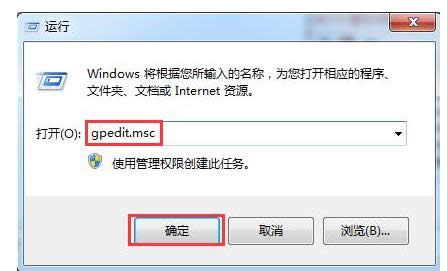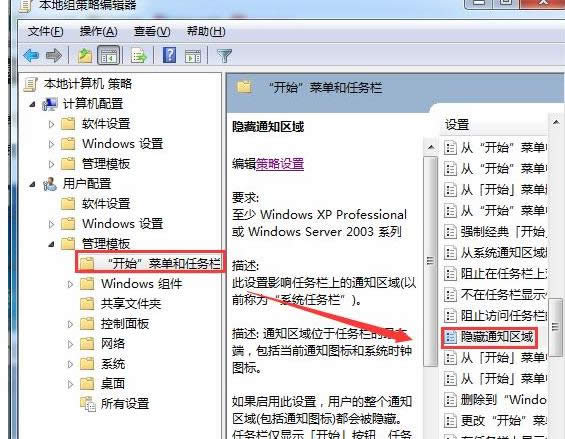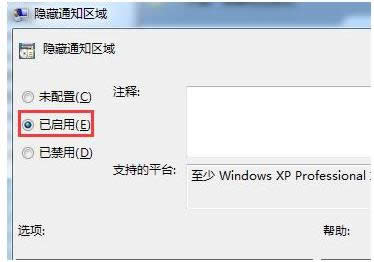怎样隐藏任务栏图标,本教程教您windows7如何隐藏任务栏程序图标
发布时间:2021-03-17 文章来源:xp下载站 浏览:
|
Windows 7,中文名称视窗7,是由微软公司(Microsoft)开发的操作系统,内核版本号为Windows NT 6.1。Windows 7可供家庭及商业工作环境:笔记本电脑 、平板电脑 、多媒体中心等使用。和同为NT6成员的Windows Vista一脉相承,Windows 7继承了包括Aero风格等多项功能,并且在此基础上增添了些许功能。 在使用电脑的时候,都会同时运行许多应用,这样会使任务栏显得满满的,很拥挤。对于有强迫症的用户,会不会感到很不算呢?有用户会问如何隐藏任务栏图标,下面,小编给大家分享win7隐藏任务栏程序图标的经验。 随着电脑性能以及应用软件越累越丰富,很多朋友电脑上一起运行许许多多的应用,我们都知道只要运行的程序,都会在任务栏中显示,有不少用户就想说想将这些图标隐藏起来,怎么操作?下面,小编给大家讲解win7隐藏任务栏程序图标的操作方法。 win7如何隐藏任务栏程序图标 在开始菜单找到运行,在打开的运行窗口中输入gpedit.msc回车确认。
隐藏图标载图1 在打开的本地组策略编辑器窗口中,依次打开“用户配置-开始菜单和任务栏”在右侧列表中找到“隐藏通知区域”。
任务栏载图2 选中隐藏通知区域,点击红色字体“编辑策略设置”打开隐藏通知区域窗口,点击“已启用”按钮。
任务栏载图3 以上就是win7隐藏任务栏程序图标的经验。 Windows 7简化了许多设计,如快速最大化,窗口半屏显示,跳转列表(Jump List),系统故障快速修复等。Windows 7将会让搜索和使用信息更加简单,包括本地、网络和互联网搜索功能,直观的用户体验将更加高级,还会整合自动化应用程序提交和交叉程序数据透明性。 |
相关文章
本类教程排行
系统热门教程
本热门系统总排行